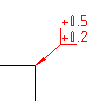
-
Cliquez sur l'

 Symbole d'arête. Trouver
Remarque :
Symbole d'arête. Trouver
Remarque :Seules les normes DIN, GB, JIS et ISO prennent en charge les symboles d'arête.
- Sélectionnez l'objet auquel vous souhaitez attacher le symbole.
- Si vous avez attaché le symbole à une ligne, dans la zone de dessin, spécifiez le point de départ de la ligne de repère.
Si vous avez attaché l'objet à un arc, un cercle, une ellipse ou une spline, passez à l'étape suivante.
- Définissez le deuxième point de la ligne de repère du symbole d'arête, puis appuyez sur ENTREE. Conseil :
- Si le symbole est attaché à un arc, un cercle ou une ligne : pour autoriser les lignes de repère non perpendiculaires, appuyez sur la touche permettant d'activer ou de désactiver le mode orthogonal de la ligne de repère du symbole (Maj + F par défaut) lorsque vous déplacez les réticules.
- Si le symbole est attaché à une ligne : pour que le premier segment de la ligne de repère soit perpendiculaire à la ligne attachée, déplacez le réticule de sorte que la ligne de repère soit à peu près perpendiculaire et suivez la trajectoire d'alignement qui s'affiche.
- Dans la boîte de dialogue Symbole d'arête, fournissez les informations nécessaires concernant le symbole d'arête.
- Pour insérer un symbole d'arête sans données spécifiques, choisissez Autoriser une taille non définie, puis cliquez sur Bavure ou dépassement autorisé ou sur Gorge requise. Pour définir la direction, sélectionnez un élément dans la liste déroulante.
- Pour définir les données du symbole d'arête, entrez sa valeur dans le champ supérieur ou inférieur de la zone des paramètres ou sélectionnez une valeur dans la liste déroulante fournie.
- Si vous voulez afficher la révision de norme en regard du symbole, sélectionnez l'option Afficher l'étiquette standard.
- Pour ajouter la désignation complète, cliquez sur le bouton Sur tout le pourtour.
- Cliquez sur OK.